怎么知道一个主板所需整机的电源功耗
查看自己电脑功耗方法
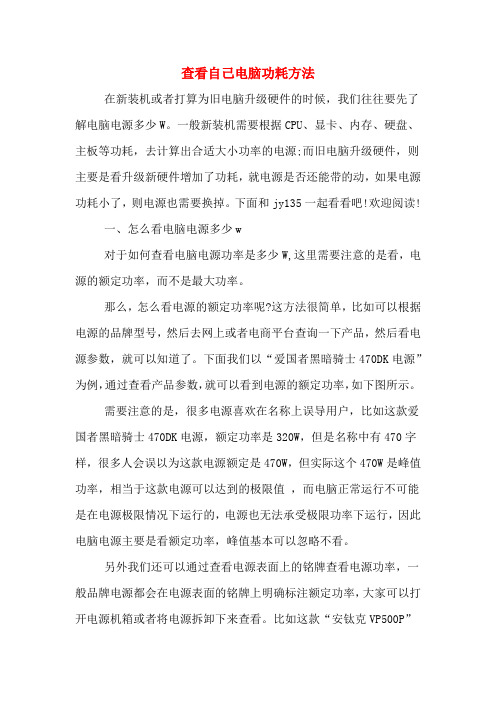
查看自己电脑功耗方法在新装机或者打算为旧电脑升级硬件的时候,我们往往要先了解电脑电源多少W。
一般新装机需要根据CPU、显卡、内存、硬盘、主板等功耗,去计算出合适大小功率的电源;而旧电脑升级硬件,则主要是看升级新硬件增加了功耗,就电源是否还能带的动,如果电源功耗小了,则电源也需要换掉。
下面和jy135一起看看吧!欢迎阅读!一、怎么看电脑电源多少w对于如何查看电脑电源功率是多少W,这里需要注意的是看,电源的额定功率,而不是最大功率。
那么,怎么看电源的额定功率呢?这方法很简单,比如可以根据电源的品牌型号,然后去网上或者电商平台查询一下产品,然后看电源参数,就可以知道了。
下面我们以“爱国者黑暗骑士470DK电源”为例,通过查看产品参数,就可以看到电源的额定功率,如下图所示。
需要注意的是,很多电源喜欢在名称上误导用户,比如这款爱国者黑暗骑士470DK电源,额定功率是320W,但是名称中有470字样,很多人会误以为这款电源额定是470W,但实际这个470W是峰值功率,相当于这款电源可以达到的极限值,而电脑正常运行不可能是在电源极限情况下运行的,电源也无法承受极限功率下运行,因此电脑电源主要是看额定功率,峰值基本可以忽略不看。
另外我们还可以通过查看电源表面上的铭牌查看电源功率,一般品牌电源都会在电源表面的铭牌上明确标注额定功率,大家可以打开电源机箱或者将电源拆卸下来查看。
比如这款“安钛克VP500P”额定功率是500W,我们在其表面的铭牌上同样可以看到,如下图所示。
以上就是查看电源功率多少w的两种方法,电脑电源一般无法通过电脑软件测试出来,但是其他硬件可以。
下面我们通过查看自己电脑功耗方法,具体来看看。
二、如何查看电脑功耗一台电脑,需要消耗电能的硬件主要有:CPU、显卡、内存、硬盘、主板、光驱以及显示器等。
如果要查看电脑功耗,最笨的方法就是将CPU、显卡...显示器等硬件的热设计功耗加起来,基本就是电脑的额定功耗了。
怎么查看电脑电源功耗.doc
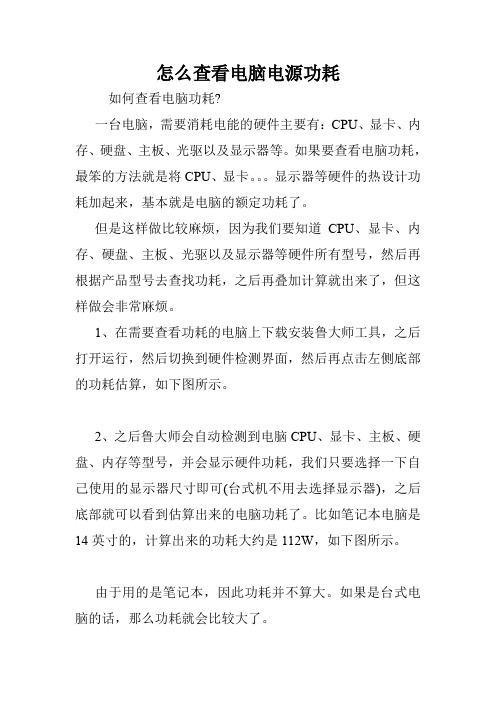
怎么查看电脑电源功耗如何查看电脑功耗?一台电脑,需要消耗电能的硬件主要有:CPU、显卡、内存、硬盘、主板、光驱以及显示器等。
如果要查看电脑功耗,最笨的方法就是将CPU、显卡。
显示器等硬件的热设计功耗加起来,基本就是电脑的额定功耗了。
但是这样做比较麻烦,因为我们要知道CPU、显卡、内存、硬盘、主板、光驱以及显示器等硬件所有型号,然后再根据产品型号去查找功耗,之后再叠加计算就出来了,但这样做会非常麻烦。
1、在需要查看功耗的电脑上下载安装鲁大师工具,之后打开运行,然后切换到硬件检测界面,然后再点击左侧底部的功耗估算,如下图所示。
2、之后鲁大师会自动检测到电脑CPU、显卡、主板、硬盘、内存等型号,并会显示硬件功耗,我们只要选择一下自己使用的显示器尺寸即可(台式机不用去选择显示器),之后底部就可以看到估算出来的电脑功耗了。
比如笔记本电脑是14英寸的,计算出来的功耗大约是112W,如下图所示。
由于用的是笔记本,因此功耗并不算大。
如果是台式电脑的话,那么功耗就会比较大了。
相关阅读:电脑电源保养方法1.电源盒(1)电脑运行中,可能有人会直接忽视电脑盒的问题,它是灰尘堆积的地方,若使用半年以上,电源风扇的噪音比较大,可以把风扇拆下来清洗。
(2)先清理表面的灰尘,使用软毛巾就可以,然后加点润滑油,进行一次简单的保养,也可以找专业的人员进行处理。
2.拆风扇(1)先断开主机电源,拔下电源背后的输入,输出线插头,保证清洁者安全,接着拔下和电源连接的所有配件插头和连线,然后用固定的工具卸下电源盒的固定螺丝,取出电源盒。
(2)先观察电源盒外观结构,接着准确地卸下螺丝,不要损坏了其它位置,取下外罩后,把电线从缺口处撬出来,最后卸下固定风扇的四个螺丝,取出风扇。
3.清理风扇(1)清洗积尘前需要用纸板隔离电源电路板和风扇,先因软毛巾大致清理一遍,然后用小毛刷或湿布擦拭积尘,最后要保证它的干爽度。
(2)处理风扇风叶和轴承中的积尘中,不要使用蛮力,力度要轻,也可以用棉签辅助,主要针对位置狭小的区域。
台式机功率计算公式(电脑整机功耗计算方法)

台式机功率计算公式(电脑整机功耗计算方法)diy装机最关键的就是配件兼容性的问题,其中电源搭配是很多新手用户最犯难的,cpu,主板,显卡什么的都选好了,最后却不知道该用多大功率的电源才合适。
因此本文就为大家详细讲解一下关于电脑电源功率的计算公式。
其实本站在之前就为大家介绍过关于怎么选择电源功率的方法,不过那个方法不是很精确。
就拿intel处理器来说吧,不同代数的cpu,即便是功耗相同,其对应供电的要求也是不一样的。
下面是intel官方公布的不同代数处理器对于12V供电的要求根据英特尔公布的相关信息,同为TDP 95W的产品,第6、7代酷睿处理器对应的+12V CPU供电只需要持续16A、峰值18A的供电,但第8、9代酷睿处理器就将相应的要求提升到了持续22A、峰值29A,即便是TDP 65W的第8、9代处理器,其供电需求也已经高于了TDP 95W的第6、7代酷睿处理器。
而到了第10代酷睿处理器,其对+12V CPU供电的需求是更高了,因为第10代酷睿处理器已经没有了TDP 95W的档次,而是直接以TDP 125W作为了替代,需求是持续26A、峰值34A的电流;而TDP 65W的第10代酷睿处理器在供电需求上也比第8、9代的更高,是需要持续23A、峰值30A,这已经比后者的TDP 95W产品还要略高一些了。
所以我们要想更准确的计算cpu的功耗,就要根据上表提供的信息,然后配上公式来讲计算。
1、电脑电源功率计算公式第一步:先计算出cpu所需的功耗下面开始敲重点了,以第10代酷睿处理器供电需求,这意味其TDP 65W的处理器需要电源在+12V供电上起码要有持续12V×95%×23A≈263W、峰值12V×95%×30A=342W的功率(乘以95%是因为电压允许有±5%的偏离度,计算时按照-5%计算),TDP 125W的处理器则需要电源+12V供电起码有持续12V×95%×26A≈297W、峰值12V×95%×34A≈388W的功率。
如何看电脑电源功率

如何看电脑电源功率想要看电脑电源功率了,但又不知道怎么看的,怎么办呢?如何看电脑电源功率的呢?下面是店铺收集整理的如何看电脑电源功率,希望对大家有帮助~~看电脑电源功率的方法DIY装机电脑电源功率要多少才适合?一般看电源功率我们均说的是额定功率,所以大家在选购电源的时候一定要注意看额定功率,而不是最大功率。
很多知名度不高的山寨品牌电源,均喜欢在电源标签中标一个很高的功率值,但这仅仅是最大功率,并非额定功率,要知道最大功率是电源的极限,电源在极限条件下运行寿命是不会长久的。
因此笔者建议大家尽量选用品牌电源,一般品牌电源会明确标明额定功率,以下我们所说的电源功率也均指的是额定功率。
根据配置档次不同,我们可以选用不同额定功率的电源,现在市面上可以看到的电源额定功率普遍在200W以上,下面我们通过实际配置来栏不同档次配置到底该选用多大功率的电源:一:入门电脑配置电源功率多少合适?首先我们来看看比较有代表性的Intel经典入门配置:G630处理器+H61主板+HD6750显卡+1TB硬盘+4GB内存,整体功耗约为170W,对于一套经典的入门独显配置,所有DIY配件加起来额定功率仅170W,加上鼠标、键盘撑死也不会超过180W,再加上大约50W 上线预留,对于入门独显配置,其实功率250W就足够了,如下图:Intel经典入门独显配置功率仅约170W从实际测试数据结果可以看出,其实入门配置的功率确实很低,即便在独显平台下,功率也不足200W,如果还不搭配独显的话,功率还可以降低几十瓦,因此在一些SNB或者APU入门配置中其实额定功率200W就已经完全够了,因此对于入门配置(含独显)其实200W-300W左右足够。
二:中端主流电脑配置电源功率多少合适?下面我们再以经典的Intel中端主流电脑配置:H61主板+i3 2120处理器+GTX460显卡+1TB硬盘+4GB内存配置为例,介绍下其额定功率约为多少。
Intel经典主流独显配置功率约为240W如上图,在目前主流装机中最受欢迎的H61主板+i3 2120处理器+GTX460显卡+1TB硬盘+4GB内存的电脑,其额定功率也不过仅为240W左右,加上50W预留上线,其实理想额定功率在300W左右即可满足要求,另外我们再通过测试AMD平台主流配置,如:速龙II 640四核+880G主板+HD6770显卡+1TB硬盘+4GB内存其额定功率也约在245W左右,最佳300W左右即可满足需求。
电脑功耗怎么测算
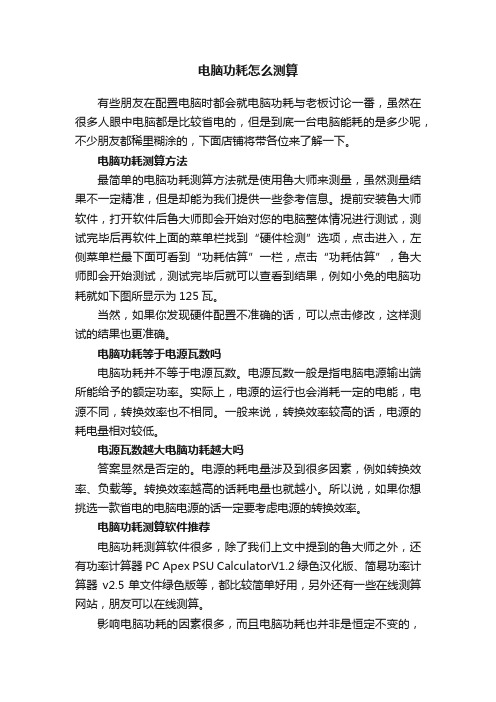
电脑功耗怎么测算有些朋友在配置电脑时都会就电脑功耗与老板讨论一番,虽然在很多人眼中电脑都是比较省电的,但是到底一台电脑能耗的是多少呢,不少朋友都稀里糊涂的,下面店铺将带各位来了解一下。
电脑功耗测算方法最简单的电脑功耗测算方法就是使用鲁大师来测量,虽然测量结果不一定精准,但是却能为我们提供一些参考信息。
提前安装鲁大师软件,打开软件后鲁大师即会开始对您的电脑整体情况进行测试,测试完毕后再软件上面的菜单栏找到“硬件检测”选项,点击进入,左侧菜单栏最下面可看到“功耗估算”一栏,点击“功耗估算”,鲁大师即会开始测试,测试完毕后就可以查看到结果,例如小兔的电脑功耗就如下图所显示为125瓦。
当然,如果你发现硬件配置不准确的话,可以点击修改,这样测试的结果也更准确。
电脑功耗等于电源瓦数吗电脑功耗并不等于电源瓦数。
电源瓦数一般是指电脑电源输出端所能给予的额定功率。
实际上,电源的运行也会消耗一定的电能,电源不同,转换效率也不相同。
一般来说,转换效率较高的话,电源的耗电量相对较低。
电源瓦数越大电脑功耗越大吗答案显然是否定的。
电源的耗电量涉及到很多因素,例如转换效率、负载等。
转换效率越高的话耗电量也就越小。
所以说,如果你想挑选一款省电的电脑电源的话一定要考虑电源的转换效率。
电脑功耗测算软件推荐电脑功耗测算软件很多,除了我们上文中提到的鲁大师之外,还有功率计算器 PC Apex PSU CalculatorV1.2 绿色汉化版、简易功率计算器v2.5单文件绿色版等,都比较简单好用,另外还有一些在线测算网站,朋友可以在线测算。
影响电脑功耗的因素很多,而且电脑功耗也并非是恒定不变的,如果各位小伙伴非常在意电脑功耗的话,可以咨询商家选择一款好的电源。
另外,在电脑的日常使用过程中,可以使用一些软件的节能设置功能,对节电也是极有帮助的哦!。
整机功耗计算公式

整机功耗计算公式全文共四篇示例,供读者参考第一篇示例:整机功耗计算公式是指在设计和生产电子设备时,用来计算整个设备消耗的电能的公式。
通常,一个设备的功耗是由各个部件的功耗相加得到的,而整机功耗计算公式则将这些部件的功耗综合考虑,得出整机的总功耗。
在现代电子设备中,功耗是一个非常重要的参数,它直接影响着设备的性能和使用寿命。
过高的功耗不仅会导致设备发热严重,影响设备的稳定性和可靠性,还会降低设备的使用时间和续航能力。
在设计电子设备时,需要对整机功耗进行准确的计算和评估,以确保设备的性能和可靠性。
整机功耗计算公式的推导过程相对复杂,需要考虑多个因素和参数,如电压、电流、频率等。
一般来说,整机功耗可以分为静态功耗和动态功耗两部分。
静态功耗是指设备在空闲状态下消耗的功率,通常由设备的基础电路和电源管理部分产生。
静态功耗的计算公式为:\[ P_{static} = V_{cc} × I_{cc} \]\( P_{static} \)是设备的静态功耗,\( V_{cc} \)是设备的工作电压,\( I_{cc} \)是设备的静态电流。
整机功耗可以表示为整机静态功耗和动态功耗的和:利用以上的公式,可以对整机的功耗进行准确的计算和评估。
在实际应用中,设计师还需要考虑各个部件在不同工作状态下的功耗以及设备的使用场景和环境等因素,进一步优化整机的功耗性能。
在实际的电子设备设计中,还可以通过降低设备的工作电压、优化电路结构、采用低功耗器件等方式来降低整机的功耗,提高设备的性能和可靠性。
通过合理的功耗计算和优化,可以有效提高设备的续航能力和使用体验,满足用户对设备功能和性能的需求。
整机功耗计算公式是在设计和生产电子设备时至关重要的工具,它可以帮助设计师准确评估设备的功耗性能,优化设备的功耗结构,提高设备的性能和可靠性。
通过不断的研究和实践,我们可以进一步完善整机功耗计算公式,推动电子设备领域的发展和进步。
第二篇示例:整机功耗计算是在设计电子设备时必不可少的一个环节。
电脑主机功耗计算公式
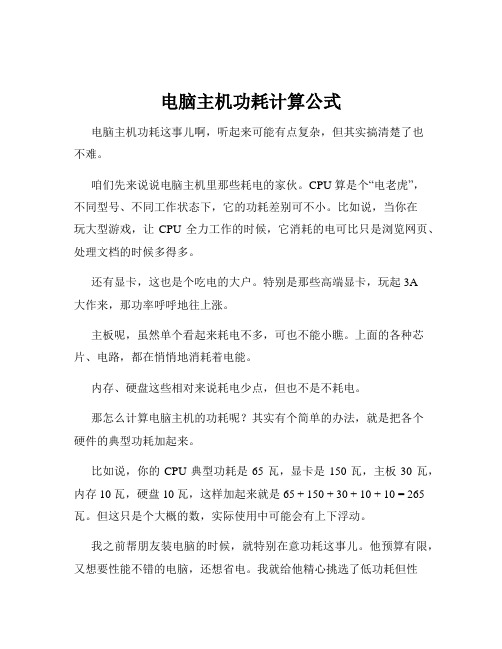
电脑主机功耗计算公式电脑主机功耗这事儿啊,听起来可能有点复杂,但其实搞清楚了也不难。
咱们先来说说电脑主机里那些耗电的家伙。
CPU 算是个“电老虎”,不同型号、不同工作状态下,它的功耗差别可不小。
比如说,当你在玩大型游戏,让CPU 全力工作的时候,它消耗的电可比只是浏览网页、处理文档的时候多得多。
还有显卡,这也是个吃电的大户。
特别是那些高端显卡,玩起 3A大作来,那功率呼呼地往上涨。
主板呢,虽然单个看起来耗电不多,可也不能小瞧。
上面的各种芯片、电路,都在悄悄地消耗着电能。
内存、硬盘这些相对来说耗电少点,但也不是不耗电。
那怎么计算电脑主机的功耗呢?其实有个简单的办法,就是把各个硬件的典型功耗加起来。
比如说,你的 CPU 典型功耗是 65 瓦,显卡是 150 瓦,主板 30 瓦,内存 10 瓦,硬盘 10 瓦,这样加起来就是 65 + 150 + 30 + 10 + 10 = 265 瓦。
但这只是个大概的数,实际使用中可能会有上下浮动。
我之前帮朋友装电脑的时候,就特别在意功耗这事儿。
他预算有限,又想要性能不错的电脑,还想省电。
我就给他精心挑选了低功耗但性能也还可以的硬件。
像 CPU 选了个能耗比不错的型号,显卡也是找了个功耗不太高但能满足他游戏需求的。
装完之后,我用软件测了一下实际功耗,跟我之前计算的差不多。
朋友可高兴了,说既省钱又省电,还能愉快地玩游戏。
不过要注意,电脑在不同的工作负载下,功耗是会变化的。
比如说,你同时开着好几个大型程序,或者进行视频渲染,这时候功耗就会比平时高很多。
所以啊,在选择电源的时候,不能只按照刚刚计算出来的那个数字来,要留一定的余量,免得电源过载出问题。
总之,计算电脑主机功耗,既能帮我们了解电脑的用电情况,也能在装机的时候合理选择电源,避免浪费或者不够用的情况。
希望大家都能算清楚自己电脑主机的功耗,让电脑高效又省电地为我们服务!。
台式机电源的内部用料判断电源功率

怎么从电脑机箱电源的内部用料来判断电源功率?先上一张电脑机箱电源内部结构图片1、首先是我们来讲解一下电脑电源的电容,额定功率不同所匹配的电容不同,如:额定180W和200W用330UF的电容额定230W一定是用470UF的电容额定250W一定是用560UF的电容额定300W一定是用680UF的电容额定350W一定是用820UF的电容额定400W一定是用1000UF的电容电脑机箱电源330UF/220V大电容电脑机箱电源680UF/200V大电容2、电脑机箱电源的变压器:EC-35的一般做到功率为200W,EI-33的功率为230W,250W用ERL-35的,且ERL-35的可以做到功率300W,350W及400W用ERL-39的变压器电脑机箱电源EC-35变压器电脑机箱电源EI-33变压器电脑机箱电源ERL-35变压器电脑机箱电源ERL-39变压器3、散热片:180W和200W用的散热片厚度为1.5毫米。
230W一般用到2.0毫米。
250W一般用到3.0毫米且上面辐射的面积比较大。
功率越大的电源,所需散热片厚度、体积或数量也随着相应增加电脑机箱电源大Y型散热片(250)电脑机箱电源M型散热片4、电脑电源管件方面:13007一般最大功率只能做到230W,250W用小颗的13009,300W用大颗的13009或富士的2625,400W的电源需用到富士的3320。
后散热片上的管子,主要是起到整流的作用,如果用的小了会限制电源的输出功率,现在市场上有很多电源这三个管子用旧料,那旧料怎么区分呢?很简单,只要大家看管子的管脚就可以知道啊,新料看上去会有发亮的感觉,但旧料就不会有。
电脑电源TO-3P(大管)与TO-220(小管)对比。
怎么查看电脑使用功率

怎么查看电脑使用功率
怎么查看自己电脑的电脑电源功率?方便的方法,借助第三方软件检测。
下面是店铺收集整理的怎么查看电脑使用功率,希望对大家有帮助~~
查看电脑使用功率的方法
方法/步骤
1到鲁大师的官网,下载最新版本的硬件检测软件。
下载完毕,点击安装,系统账户控制会弹出警告提示→是。
安装伊始,可以选择安装路径(默认装在C盘)。
装好之后,勿忘去除那些不需要的附带软件。
然后再点击立即体验,打开软件。
首次打开,会稍慢,因为有一个检测新系统软、硬件设备的过程。
点击最后的功耗估算→这里还有两项为未知项,需要用户予以确认。
因为这台笔记本安装了两块硬盘一块是128G的固态盘,一块是500G的机械盘。
点选下拉菜单▼
选择正在使用的固态盘,就会显示实际使用的功率(2W)。
同样,显示器的尺寸也不能自动检测到,需要用户手动确认,根据实际情况选择19寸。
等到所有的分项都确定之后,软件就会自动累加并得出电脑的总功率154瓦。
这个数值只是一个理论上的最大负荷功率峰值。
实际应用会有正负落差,但这种上下浮动的差异,相对于总功率来说可以忽略不计。
装机不求人!教你如何算电源功率
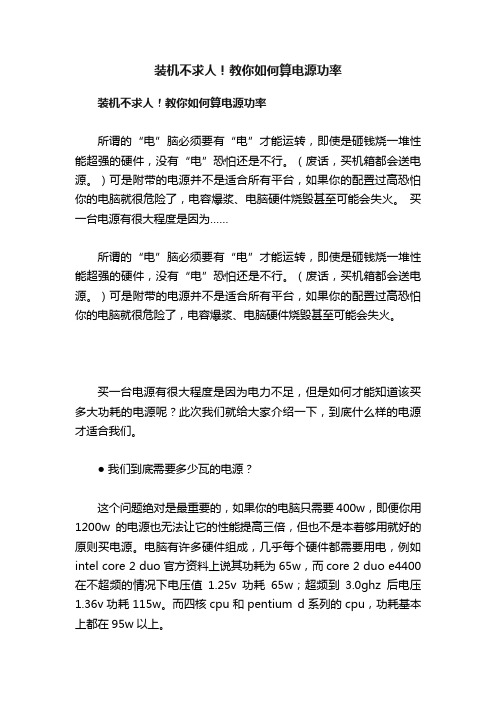
装机不求人!教你如何算电源功率装机不求人!教你如何算电源功率所谓的“电”脑必须要有“电”才能运转,即使是砸钱烧一堆性能超强的硬件,没有“电”恐怕还是不行。
(废话,买机箱都会送电源。
)可是附带的电源并不是适合所有平台,如果你的配置过高恐怕你的电脑就很危险了,电容爆浆、电脑硬件烧毁甚至可能会失火。
买一台电源有很大程度是因为……所谓的“电”脑必须要有“电”才能运转,即使是砸钱烧一堆性能超强的硬件,没有“电”恐怕还是不行。
(废话,买机箱都会送电源。
)可是附带的电源并不是适合所有平台,如果你的配置过高恐怕你的电脑就很危险了,电容爆浆、电脑硬件烧毁甚至可能会失火。
买一台电源有很大程度是因为电力不足,但是如何才能知道该买多大功耗的电源呢?此次我们就给大家介绍一下,到底什么样的电源才适合我们。
●我们到底需要多少瓦的电源?这个问题绝对是最重要的,如果你的电脑只需要400w,即便你用1200w的电源也无法让它的性能提高三倍,但也不是本着够用就好的原则买电源。
电脑有许多硬件组成,几乎每个硬件都需要用电,例如intel core 2 duo官方资料上说其功耗为65w,而core 2 duo e4400在不超频的情况下电压值1.25v功耗65w;超频到3.0ghz后电压1.36v功耗115w。
而四核cpu和pentium d系列的cpu,功耗基本上都在95w以上。
接下来是主板的功耗,例如南北桥等部分都需要用电,整体上主板从中端到高端大概未40~50w左右。
而显卡的功耗计算就比较麻烦,因为每个系列的显卡功耗都不一样,例如nvidia 8600gt仅带机功耗就30~40w,而全速运行时功耗为60~70w。
简单的说,因为pci-e 1.0最高可输出75w,超过这个值就需要额外供电,单个6pin接口最大供电75w,所以整个功耗就为75w+75w=150w,例如最近8800gt 功耗为100多瓦,而ati高端显卡的8pin最大功耗为150w说完了cpu和显卡这两个耗电大户后,再来看看其它硬件的功耗。
如何知道自己电脑电源使用功率有多大
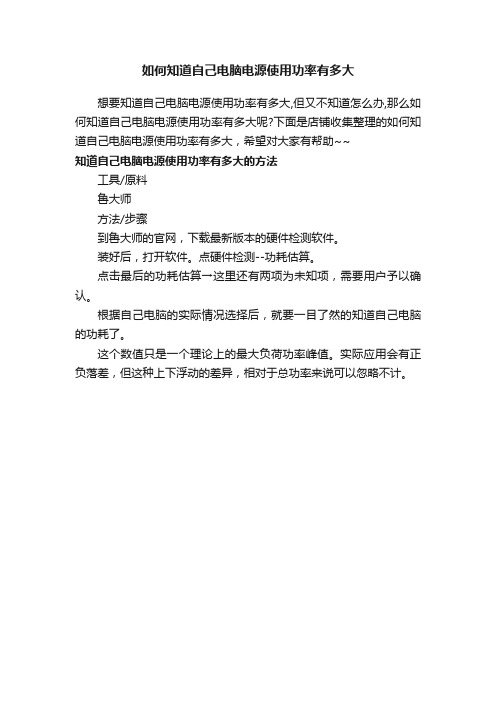
如何知道自己电脑电源使用功率有多大
想要知道自己电脑电源使用功率有多大,但又不知道怎么办,那么如何知道自己电脑电源使用功率有多大呢?下面是店铺收集整理的如何知道自己电脑电源使用功率有多大,希望对大家有帮助~~
知道自己电脑电源使用功率有多大的方法
工具/原料
鲁大师
方法/步骤
到鲁大师的官网,下载最新版本的硬件检测软件。
装好后,打开软件。
点硬件检测--功耗估算。
点击最后的功耗估算→这里还有两项为未知项,需要用户予以确认。
根据自己电脑的实际情况选择后,就要一目了然的知道自己电脑的功耗了。
这个数值只是一个理论上的最大负荷功率峰值。
实际应用会有正负落差,但这种上下浮动的差异,相对于总功率来说可以忽略不计。
电脑的电源最大功率是多少怎么查看
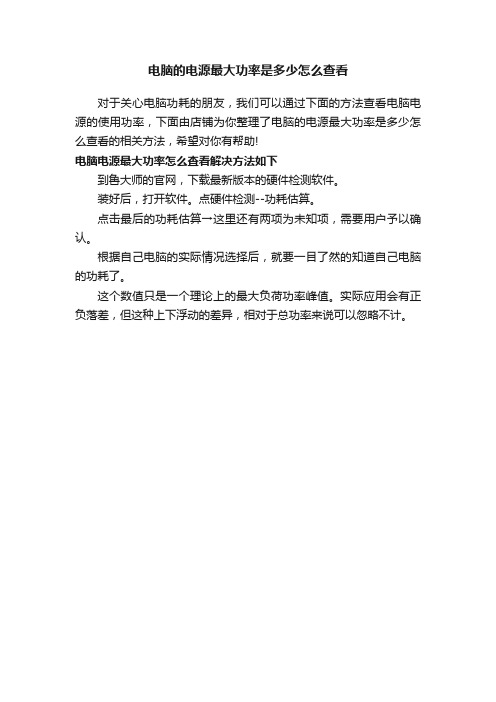
电脑的电源最大功率是多少怎么查看
对于关心电脑功耗的朋友,我们可以通过下面的方法查看电脑电源的使用功率,下面由店铺为你整理了电脑的电源最大功率是多少怎么查看的相关方法,希望对你有帮助!
电脑电源最大功率怎么查看解决方法如下
到鲁大师的官网,下载最新版本的硬件检测软件。
装好后,打开软件。
点硬件检测--功耗估算。
点击最后的功耗估算→这里还有两项为未知项,需要用户予以确认。
根据自己电脑的实际情况选择后,就要一目了然的知道自己电脑的功耗了。
这个数值只是一个理论上的最大负荷功率峰值。
实际应用会有正负落差,但这种上下浮动的差异,相对于总功率来说可以忽略不计。
cpu如何查看主板最大功率
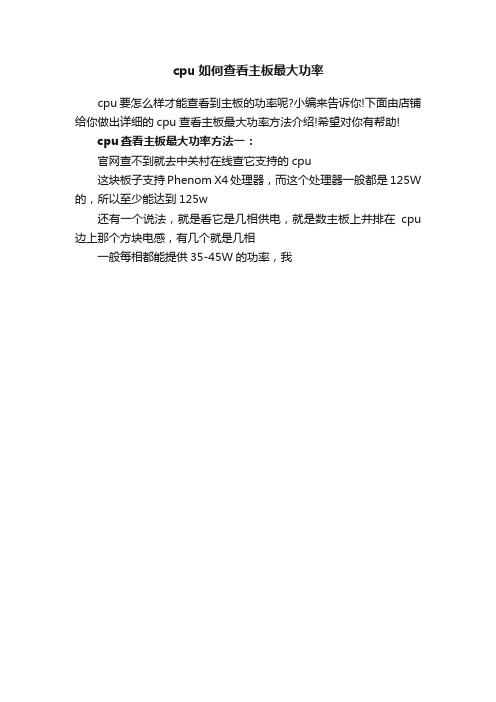
还有一个说法,就是看它是几相供电,就是数主板上并排在cpu边上那个方块电感,有几个就是几相
一般每相都能提供35-45W的功率,我
您也可以试试搭载了第六代智能英特尔酷睿处理器的产品创新性的使用模式如实感技术姿势控制语音识别2d3d影像
cpu如何查看主板最大功率
cpu要怎么样才能查看到主板的功率呢?小编来告诉你!下面由店铺给你做出详细的cpu查看主板最大功率方法介绍!希望对你有帮助!
cpu查看主板最大功率方法一:
官网查不到就
如何知道自己电脑的功耗
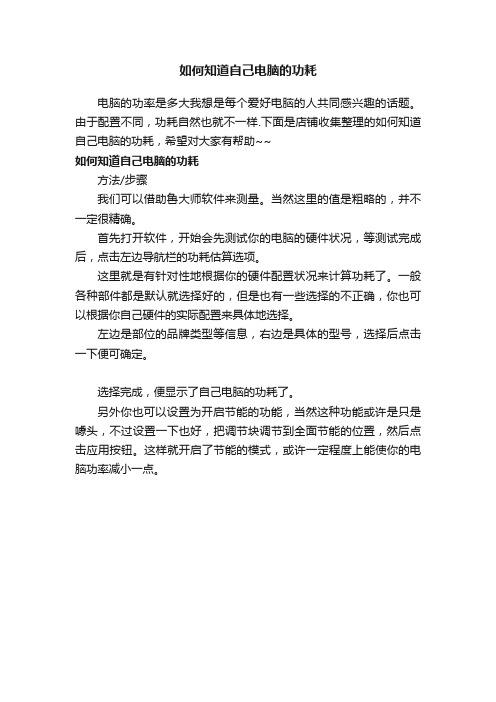
如何知道自己电脑的功耗
电脑的功率是多大我想是每个爱好电脑的人共同感兴趣的话题。
由于配置不同,功耗自然也就不一样.下面是店铺收集整理的如何知道自己电脑的功耗,希望对大家有帮助~~
如何知道自己电脑的功耗
方法/步骤
我们可以借助鲁大师软件来测量。
当然这里的值是粗略的,并不一定很精确。
首先打开软件,开始会先测试你的电脑的硬件状况,等测试完成后,点击左边导航栏的功耗估算选项。
这里就是有针对性地根据你的硬件配置状况来计算功耗了。
一般各种部件都是默认就选择好的,但是也有一些选择的不正确,你也可以根据你自己硬件的实际配置来具体地选择。
左边是部位的品牌类型等信息,右边是具体的型号,选择后点击一下便可确定。
选择完成,便显示了自己电脑的功耗了。
另外你也可以设置为开启节能的功能,当然这种功能或许是只是噱头,不过设置一下也好,把调节块调节到全面节能的位置,然后点击应用按钮。
这样就开启了节能的模式,或许一定程度上能使你的电脑功率减小一点。
怎么查看电脑电源功耗.doc
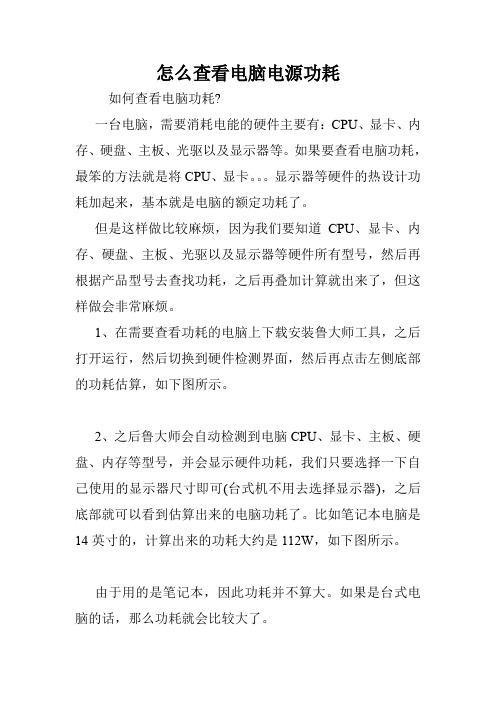
怎么查看电脑电源功耗如何查看电脑功耗?一台电脑,需要消耗电能的硬件主要有:CPU、显卡、内存、硬盘、主板、光驱以及显示器等。
如果要查看电脑功耗,最笨的方法就是将CPU、显卡。
显示器等硬件的热设计功耗加起来,基本就是电脑的额定功耗了。
但是这样做比较麻烦,因为我们要知道CPU、显卡、内存、硬盘、主板、光驱以及显示器等硬件所有型号,然后再根据产品型号去查找功耗,之后再叠加计算就出来了,但这样做会非常麻烦。
1、在需要查看功耗的电脑上下载安装鲁大师工具,之后打开运行,然后切换到硬件检测界面,然后再点击左侧底部的功耗估算,如下图所示。
2、之后鲁大师会自动检测到电脑CPU、显卡、主板、硬盘、内存等型号,并会显示硬件功耗,我们只要选择一下自己使用的显示器尺寸即可(台式机不用去选择显示器),之后底部就可以看到估算出来的电脑功耗了。
比如笔记本电脑是14英寸的,计算出来的功耗大约是112W,如下图所示。
由于用的是笔记本,因此功耗并不算大。
如果是台式电脑的话,那么功耗就会比较大了。
相关阅读:电脑电源保养方法1.电源盒(1)电脑运行中,可能有人会直接忽视电脑盒的问题,它是灰尘堆积的地方,若使用半年以上,电源风扇的噪音比较大,可以把风扇拆下来清洗。
(2)先清理表面的灰尘,使用软毛巾就可以,然后加点润滑油,进行一次简单的保养,也可以找专业的人员进行处理。
2.拆风扇(1)先断开主机电源,拔下电源背后的输入,输出线插头,保证清洁者安全,接着拔下和电源连接的所有配件插头和连线,然后用固定的工具卸下电源盒的固定螺丝,取出电源盒。
(2)先观察电源盒外观结构,接着准确地卸下螺丝,不要损坏了其它位置,取下外罩后,把电线从缺口处撬出来,最后卸下固定风扇的四个螺丝,取出风扇。
3.清理风扇(1)清洗积尘前需要用纸板隔离电源电路板和风扇,先因软毛巾大致清理一遍,然后用小毛刷或湿布擦拭积尘,最后要保证它的干爽度。
(2)处理风扇风叶和轴承中的积尘中,不要使用蛮力,力度要轻,也可以用棉签辅助,主要针对位置狭小的区域。
电脑电源功率如何计算

电脑电源功率如何计算电脑电源功率如何计算电脑电源功率如何计算?电脑电源功率计算方法1、通过航嘉创源网站提供的功率计算器进行计算:首先是通过航嘉创源网站提供的功率计算器进行功率计算。
航嘉作为电源行业中的佼佼者,其产品在得到了用户的充分认可的同时。
对于电源周边的一些产品也做得十分出色,像这次的功率计算器就大大方便了用户对自己电脑所需功率进行估算。
我们可以看到,功率计算器使用十分简单,而且组建种类很齐全,能够满足绝大多数用户的计算需求。
主板、CPU、显卡、硬盘和内存这几项是可以选择的。
人们可以选择何种品牌何种型号。
与主板、CPU等不同的是,对于键盘鼠标等一些外设产品,因为功耗较低且功耗差别不大,因此此款功率计算器并没有提供品牌或者型号等选择,不过对于功率计算影响不大。
透过说明我们可以知道CPU的数据是来自Intel和AMD的网站,数据是十分权威和准确的。
同时Intel主板数据也是来自网站,数据同样十分权威准确。
而对于其他设备的数据则是通过测试而得,也是十分有参考价值的。
在简单的选择好各种设备提交之后,就会出现上图所示的计算结果。
结果数据十分详细,不仅有各硬件的功率,还有各硬件每路所需最大电流的数据,十分的全面。
相信能够给每位电脑DIY用户带来最简便使用的功率计算体验。
电脑电源功率计算方法2、通过下载网络上人们制作好的功率统计文档进行计算:除了功率计算器计算功率,其实还有很多网站也有一些相关的数据,不过这些数据不像以软件程序的形式出现,而是以文档的形式归纳总结好的`。
通过这些文档,我们可以比较快速的查阅到自己电脑中硬件的功耗。
而通过这些归纳好的表格,我们还可以大致总结出各个硬件的一些大致功率范围,方便以后进行估算。
比如通过上表我们可以发现AMD速龙的功率大致在65-110之间。
不同显卡的功率差别很大,通过对文档进行归纳总结及观察,我们发现显卡功率一般分布在24W-145W之间。
可以说显卡的功耗相差十分悬殊,因此如果你配备的显卡十分高端,对于电源功率选购一定要十分重视。
- 1、下载文档前请自行甄别文档内容的完整性,平台不提供额外的编辑、内容补充、找答案等附加服务。
- 2、"仅部分预览"的文档,不可在线预览部分如存在完整性等问题,可反馈申请退款(可完整预览的文档不适用该条件!)。
- 3、如文档侵犯您的权益,请联系客服反馈,我们会尽快为您处理(人工客服工作时间:9:00-18:30)。
2、处理器——
注:表中数据均为处理器自身的实际功耗,空闲功耗取自Windows桌面,并分别开启EIST或CnQ省电技术,满载功耗取自BOINC分布式计算运行过程中。
和显卡相比,处理器的功耗低了不少,特别是节能技术的普遍应用使其待机功耗可以做到很低,当然高端型号在全负载下也是非常耗电的。Intel的Core 2系列性能和功耗的确都非常出色,AMD Phenom系列则都稍逊一筹,另外Athlon 64 X2 6000+功耗特别高是因为它采用的是90nm工艺。当然,AMD处理器都集成了内存控制器,会在一定程度上增加功耗。
LGA775平台主板平均47W左右,Socket AM2/AM2+则是39W左右,不过主板功耗受很多因素的影响,根据厂商的设计不同可能会差别很大。
顺便说说其他部件:硬盘和光驱都要10-20W,不过前者盘片随时都在旋转,读取寻道操作对功耗的影响也不大,因此功耗基本都在10-15W,平均12W左右,而后者不读盘的时候很少有动作,功耗也仅仅5W,而在读写操作的时候会达到18W左右。
怎么知道一个主板所需整机的电源功耗? 2009-6-29 08:52 提问者:zzh205 | 浏览次数:2040次
电源额定功率300W是指他在工作的时候可以稳定的输出300W给你的电脑使用,但是你的电脑使用多少瓦数由你的硬件组成决定,一般的,主板+光驱+硬盘等(除去显卡)消耗在220W-300W之间,在用集成显卡的情况下,一般额定220W的电源足够使用,如果有安装显卡的话就要看显卡的等级了,越高端的显卡消耗功率越大,目前低端的显卡消耗功率在100W左右,中端的在150-200之间,千元以上的高端显卡在200W左右甚至以上,也就是说主板等+高端显卡需要的可能高达420W以上,如果你用的是300W的额定电源而实际需要是420W,就有可能造成供电不足而烧毁硬件
3、主板(芯片组)——
注:表中数据均为主板自身的实际功耗,空闲和满载状态下几乎没有差别,故不再单独列出。
和显卡、处理器相比,主板就比较省电了,其中AMD做得最好,Intel次之,NVIDIA相对最高,特别是nForce 780i SLI已达69W之多,超过了满载的Core 2 Quad Q9550。
2009-6-29 09:31 最佳答案 1、显卡——
注:表中数据均为显卡自身的实际功耗,空闲功耗取自Windows桌面,满载功耗取自FurMark运行过程中。
独立显卡确实是电脑里的耗电大户,空闲状态下的功耗就已经不低了,满载情况下更是无法控制,特别是那些高端型号(8800 Ultra)。总的来说,A卡近来更省电量无关(当然FB-DIMM是个例外)。当然单独衡量一条内存的功耗是比较困难的。
